更新时间:2023-12-05 10:13:44
在数据库查询中,可以对结构化数据库进行查看数据表、数据库查询及添加数据源等操作。
查看数据表
1.进入知识网络,在左侧页面菜单栏选择“领域数据>数据源查询”,进入“数据源查询”页面。
2.在数据列表中,单击“数据源>数据库>数据表“,查看右侧显示的“数据表”中的数据。
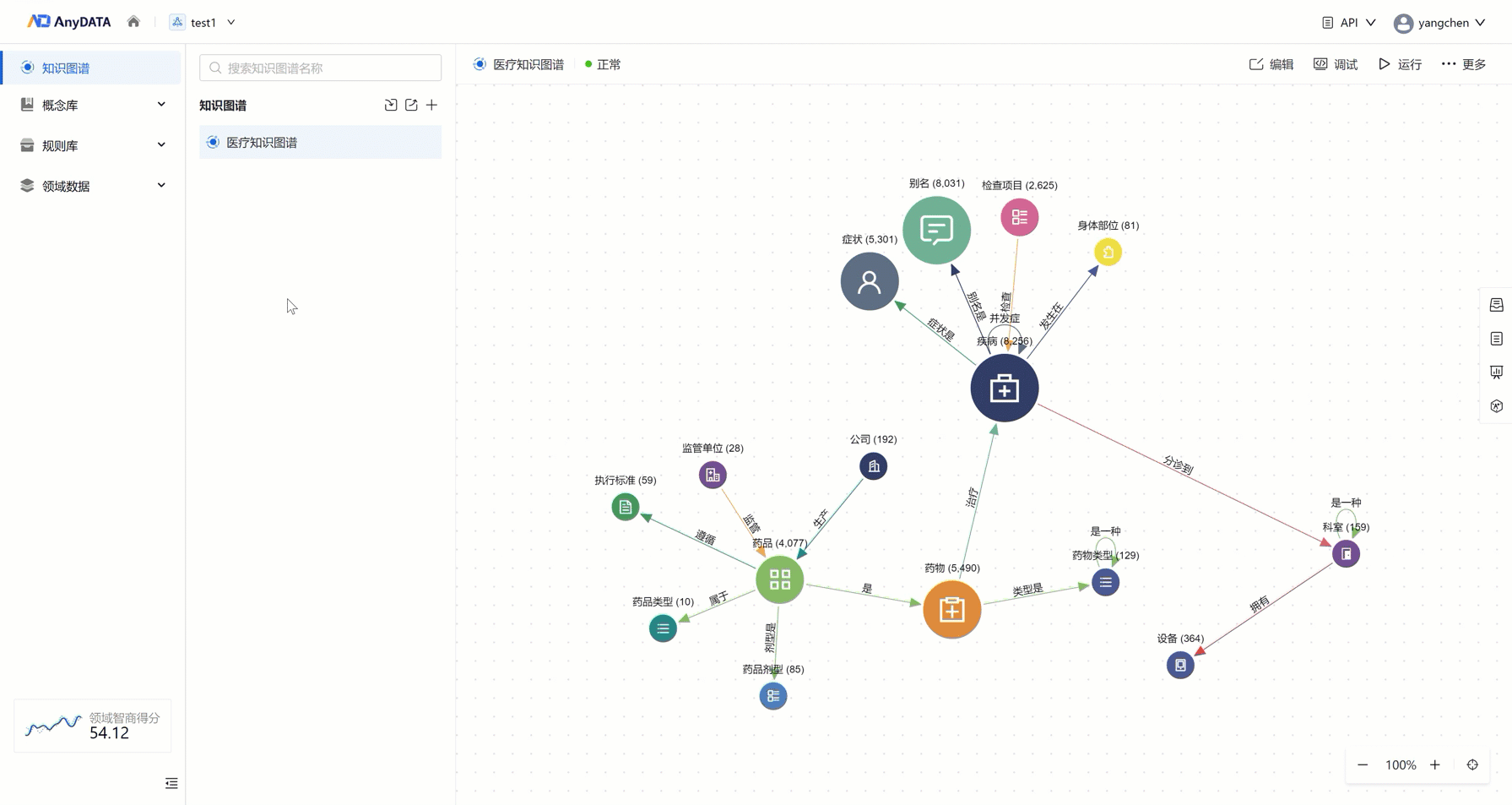
3.单击“数据表”右上角的【刷新】按钮,刷新数据表信息。

数据库查询
1.进入知识网络,在左侧页面菜单栏选择“领域数据>数据源查询”,进入“数据源查询”页面。
2.在数据列表中,单击数据源/数据库/数据表,单击数据列表右上角的【SQL查询】按钮。
3.右侧出现“SQL语句输入框”,输入SQL语句进行查询。

以下为SQL语句的输入模版示例及说明:
| SQL语句填写模版 | 说明 |
| select string from table | 用于查询一个数据表中的一个字段;“string”代表数据表中的某个字段,“table”代表某个数据表的表名。 |
| select string1,string2 from table | 用于查询一个数据表中的多个字段。 |
4.单击SQL语句输入框上的【运行】按钮,查看查询结果。
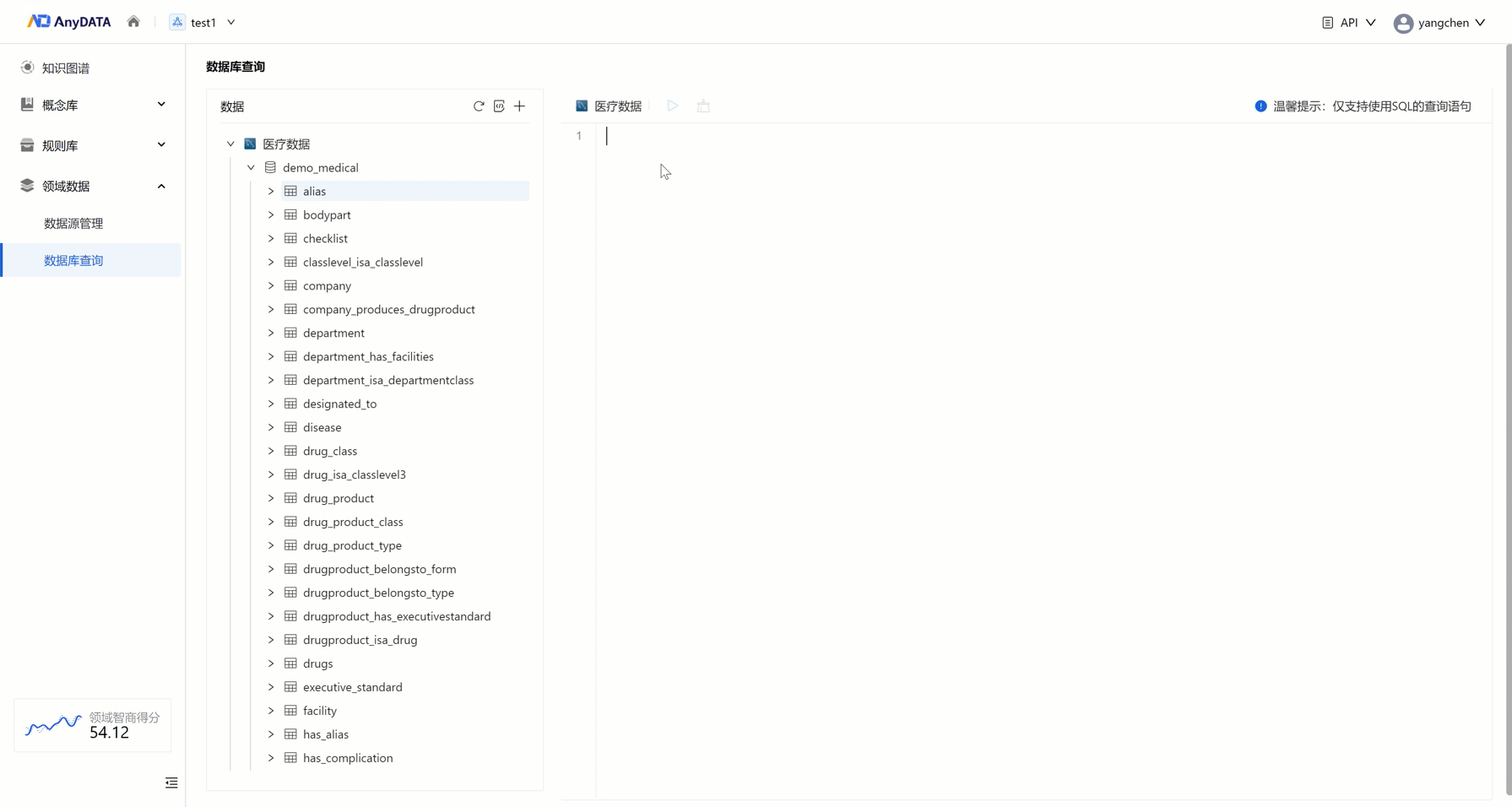
5.单击SQL语句输入框上的【清空】按钮,可以对输入内容清空,重新输入进行查询。

注意:
1.仅支持使用SQL的查询语句。
2.该功能针对数据源管理中的结构化数据类型:Hive、MySQL、SQLServer、KingbaseES、PostgreSQL、ClickHouse。
添加数据
1.进入知识网络,在左侧页面菜单栏选择“领域数据>数据源查询”,进入“数据源查询”页面。
2.单击数据列表右上角的【新建】按钮,详情请见文档“新建数据源”
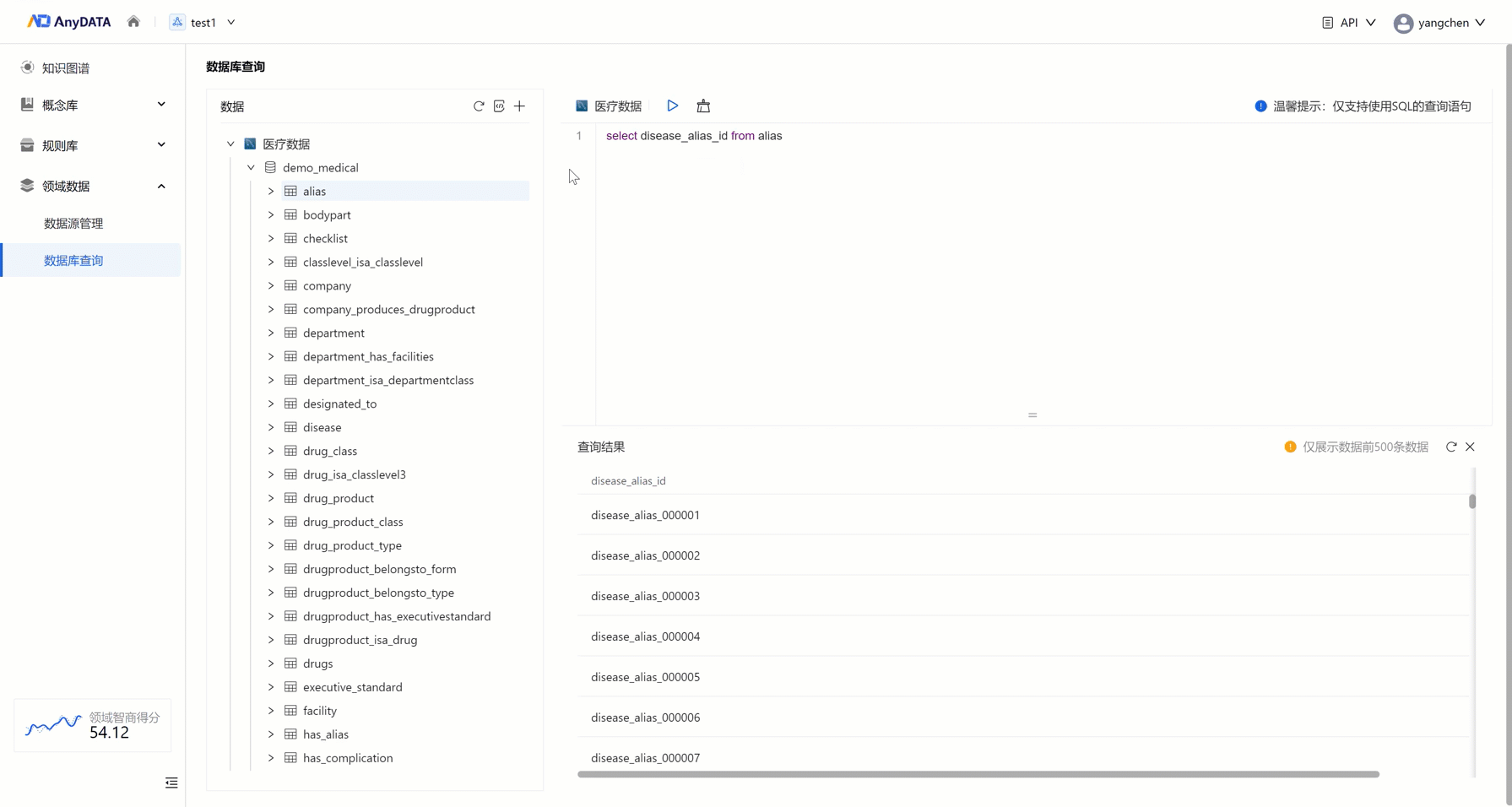
< 上一篇:
下一篇: >